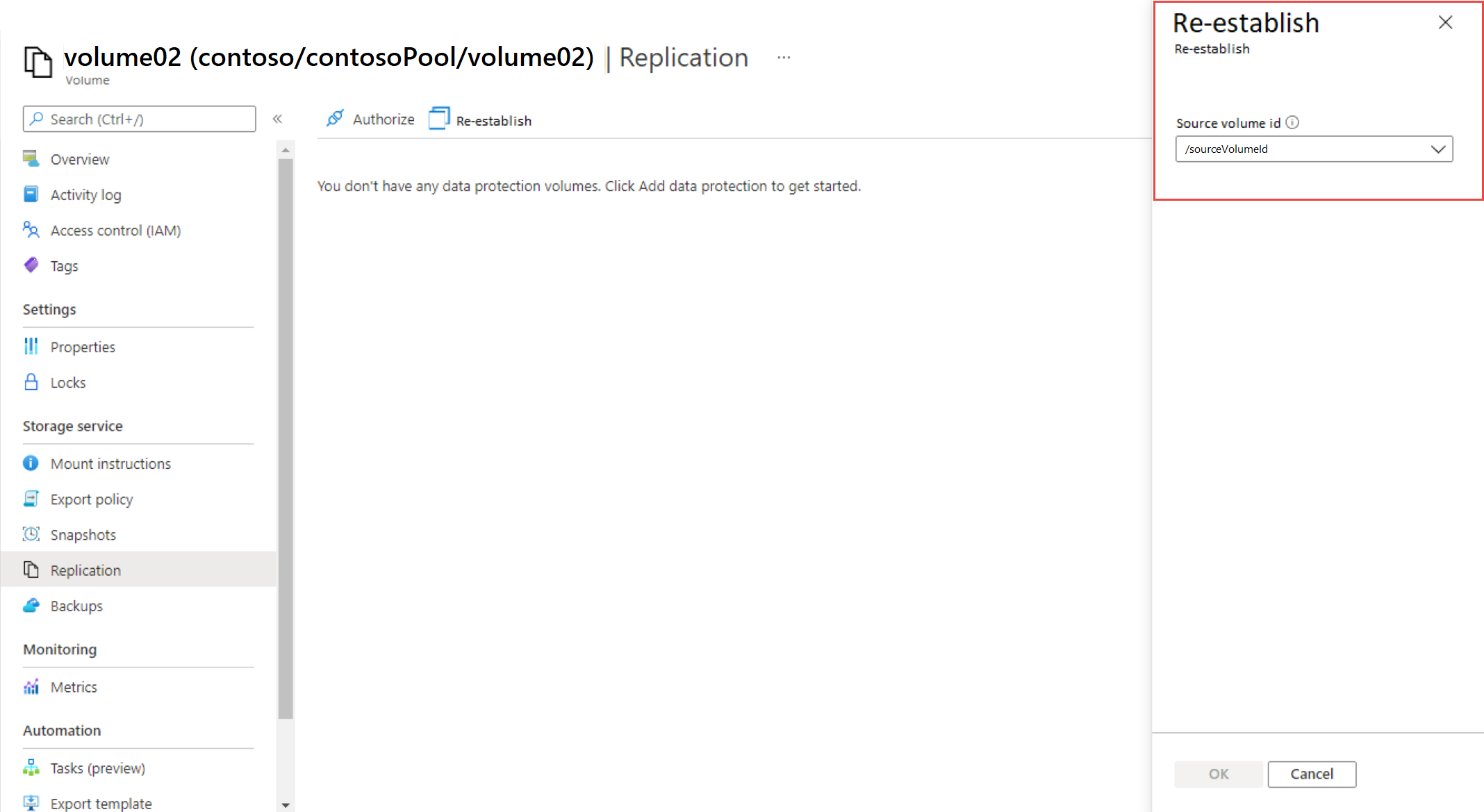你当前正在访问 Microsoft Azure Global Edition 技术文档网站。 如果需要访问由世纪互联运营的 Microsoft Azure 中国技术文档网站,请访问 https://docs.azure.cn。
在 Azure NetApp 文件中重新建立已删除的卷复制关系(预览版)
使用 Azure NetApp 文件可以在两个卷之间重新建立复制关系(如果之前已将其删除)。 只能从目标卷重新建立关系。
如果目标卷仍可正常运行且未删除任何快照,则复制重新建立操作将使用最后一个通用快照。 该操作会根据最后一个已知良好的快照以增量方式同步目标卷。 不需要基线快照。
注意事项
注册功能
重新建立已删除的卷复制关系功能目前为预览版。 如果你是首次使用此功能,则需要先注册该功能。
运行以下命令注册功能:
Register-AzProviderFeature -ProviderNamespace Microsoft.NetApp -FeatureName ANFReestablishReplication检查功能注册的状态:
注意
RegistrationState 可能会处于
Registering状态长达 60 分钟,然后才更改为Registered状态。 请等到状态变为Registered后再继续。Get-AzProviderFeature -ProviderNamespace Microsoft.NetApp -FeatureName ANFReestablishReplication
此外,Azure CLI 命令 az feature register 和 az feature show 分别可用于注册功能和显示注册状态。
重新建立关系
- 从“卷”菜单下的“存储服务”中,选择在要还原的复制关系中以前是目标卷的卷。 然后选择“复制”选项卡。
- 在“复制”选项卡中,选择“重新建立”按钮。
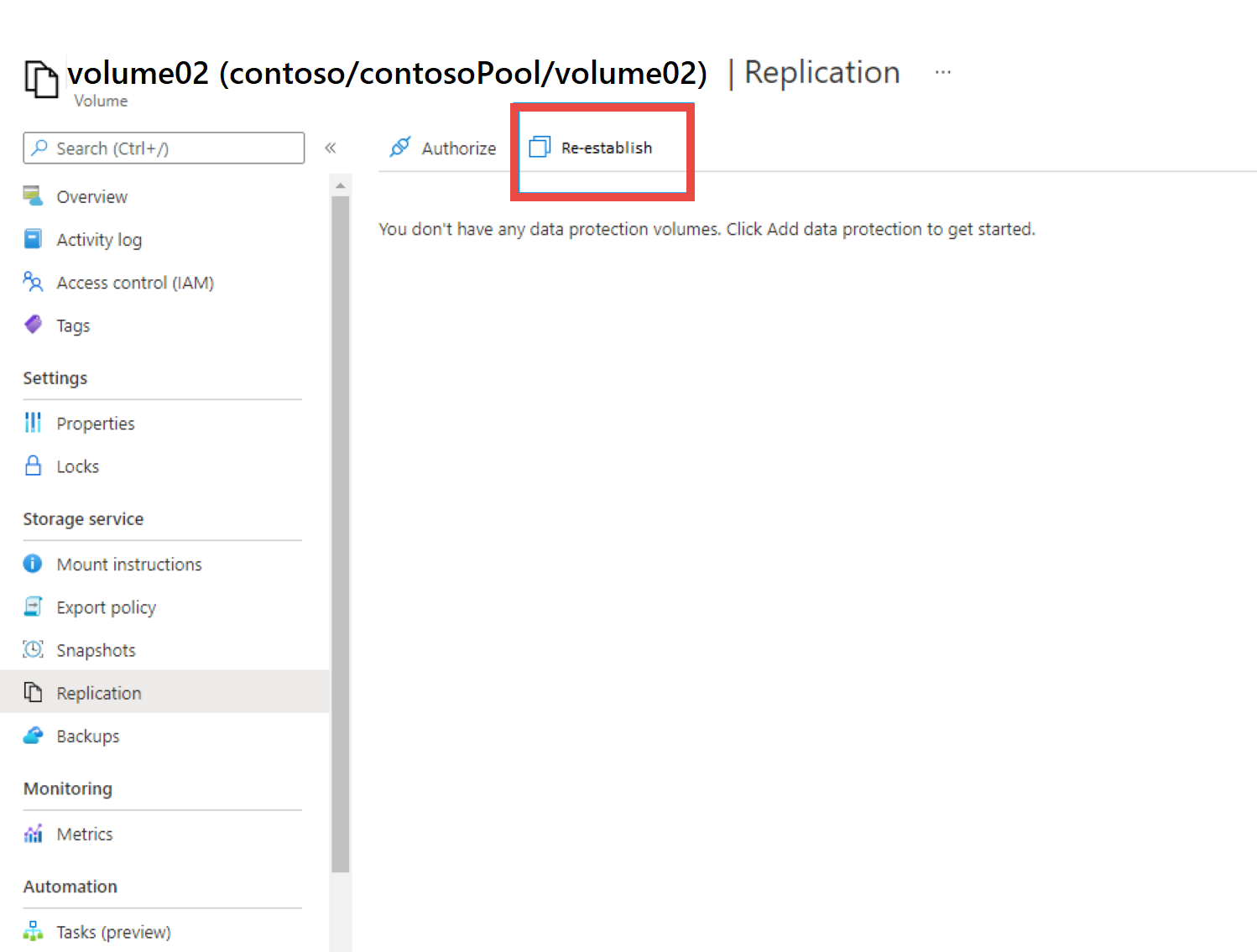
- 此时会显示一个下拉列表,其中选择了以前与所选卷具有源或目标复制关系的所有卷。 从下拉菜单中,选择要与之重新建立关系的卷。 选择“确定”以重新建立关系。